前言
Syntax Hightlighter 是個 Windows Live Writer (WLW) 外掛程式,可以幫助我們在 blog 上貼上程式碼,這是個相當感人的。為什麼呢?因為打從網際網路普及後,個人首頁(烘培基時代)-> 留言板時代 -> 論壇時代 -> Web 2.0 ,管他什麼時代,想在網頁上呈現好看的程式碼一直都是件麻煩的事,以 C/C++ 為例,有討厭的 <, >, 要處理、縮排也是麻煩、更別說要有五顏六色的 syntax highlight。
古來,正房會對二奶說:女人何苦為難女人!我剛開始寫 blog 時,也很想說:程式設計師何苦為難程式設計師!難道寫出 WYSIWYG 的程式設計師都沒有自己的網頁嗎?難道他們都不在自己網頁貼程式碼嗎?怎麼一直沒有一個好一點的編輯工具呢…
不過從來訐譙的人也不會是解決問題的人…所以好多年過去了,終於有好心人做了一些外掛程式來解決我們的需求。Syntax Highlighter 就是一套這樣的軟體,而且還與 WLW 整合在一起,提供了便利的編輯介面。
安裝
- Syntax Highlighter for Windows Live Writer 可在 http://www.codeplex.com/Highlight4Writer 下載。
- 下載後,是個壓縮檔,但解壓縮後竟然也沒有安裝檔,竟然是一堆 .dll, .xml 的檔案。
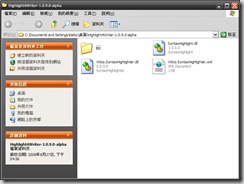
不要慌,根據程式設計師的第八覺,這種程式的安裝方法:通常是把所有檔案、資料夾複製到主程式所在的資料夾下的某某資料夾下。 - 沒錯,請找出您 Windows Live Writer 安裝的目錄,並將步驟 2 的檔案、資料夾複製到 plugin 下。
例如:我的 WLW 主目錄是 C:\Program Files\Windows Live\Writer。
那就請將檔案都複製到 C:\Program Files\Windows Live\Writer\Plugins 下吧。 - 重開 WLW,會在右方的 toolbar 發現出現了插入 Syntax highlighted t... 的功能(如下圖紅框處)。
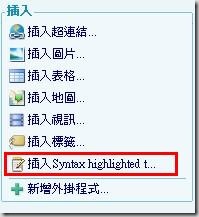
- 點下後,會出現一個編輯視窗,就可以貼上複製/打入程式碼了。下面是一個 C++ Hello World 的範例。
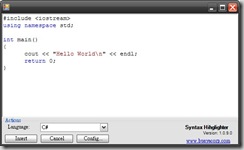
#include <iostream> using namespace std; int main() { cout << "Hello World\n" << endl; return 0; }
More
如果我切換到 HTML 模式去看一下,可以發現程式碼片段變成了:
<pre>#include <iostream> <span style="color: #0000ff">using</span> <span style="color: #0000ff">namespace</span> std; <span style="color: #0000ff">int</span> main() { cout << "<span style="color: #8b0000">Hello World\n</span>" << endl; <span style="color: #0000ff">return</span> 0; }</pre>
這個外掛程式是透過 inlined css 去標色、排版,跟以往見過的幾個外掛不太一樣,之前見過的外掛程式通常是透過修改 blog template 去 include 別人寫好的 css ,而且會有一些便利的小工具,例如:我目前用的 SyntaxHighlighter ,他是用 JavaScript, CSS, flash 做的,同樣的 hello world 程式碼的版面會豐富點,有複製按鈕可按、相鄰行會變色等:
#include <iostream>
using namespace std;
int main()
{
cout << "Hello World\n" << endl;
return 0;
}
不過這套軟體似乎還沒有好心人幫忙與 WLW 進行整合,因此得手動切換到 HTML 模式,與 tag 進行肉搏戰、還要注意 <, > 這類 tag 的轉換 >< 而且由於是 run time 的去 link 外部 css 等程式,因此在 WLW 是無法預覽 syntax highligh 後的效果。
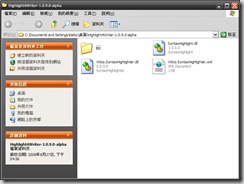
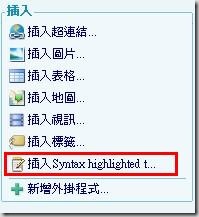
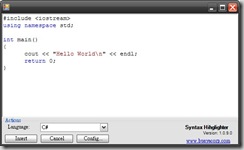


1 則留言:
阿勒!
來教我一下杯!
張貼留言